루트 없이 PC에서 Android 화면을 비디오로 쉽게 녹화
잡집 / / February 15, 2022

지난 게시물 중 하나에서 우리는 방법에 대해 언급했습니다. 롤리팝으로 업그레이드 개발자에게 도움이 될 것입니다. 옵션 루팅 없이 안드로이드 화면 녹화하기 이제 장치를 사용할 수 있으므로 상황이 조금 더 쉬워질 것이라고 감히 말할 수 있습니다. 그러나 대부분의 Android 기기에서 Lollipop 업데이트가 곧 업데이트될 것으로 보이지는 않습니다.
오늘은 재미있는 이야기를 공유해보려고 합니다 ADB 스크립트 앱을 설치하지 않고도 Android 기기에서 컴퓨터로 직접 스크린캐스트를 쉽게 녹화할 수 있습니다. 또한 이 트릭은 완전 무료이며 비디오에 워터마크를 남기지 않습니다.
메모: ADB 도구를 사용하여 Android 화면을 비디오로 녹화할 수 있지만 이를 위해서는 ADB 플랫폼의 대규모 설치가 필요합니다. 이 스크립트에는 비디오 캡처에 필요한 파일만 포함되어 있으므로 우리의 목적에 충분합니다.
안드로이드 화면 녹화하기
가장 먼저 해야 할 일은 장치 내에서 USB 디버깅 옵션을 활성화하는 것입니다. 개발자 옵션. 특정 설정은 기본적으로 숨겨져 있으며 아래에서 빌드 버전을 눌러야 합니다. 전화 정보 자꾸. 5~6회 연속 탭하면 개발자 옵션이 활성화되었다는 메시지가 표시됩니다. 개발자 옵션에서 활성화 USB 디버깅 장치를 컴퓨터에 연결합니다. 전화에서 연결을 신뢰할 것인지 묻는 메시지가 표시될 수 있습니다. 탭 항상 기억해 그리고 연결합니다.

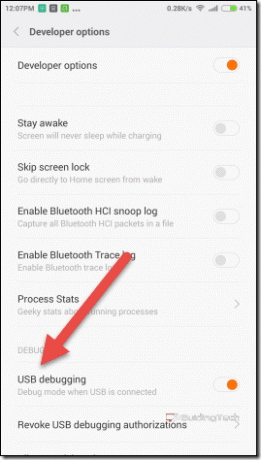
메모: 장치가 인식되지 않는 경우 Windows에 설치된 휴대폰의 특정 ADB 드라이버가 있는지 확인하십시오.
다운로드 및 추출 Android 스크린 레코더 스크립트 당신의 컴퓨터에. 폴더는 어디에서나 추출할 수 있으며 Windows 환경 변수로 가져올 필요가 없습니다. 압축을 푼 폴더에는 배치 파일 2개와 필요한 ADB 파일이 있는 폴더 1개가 포함됩니다.
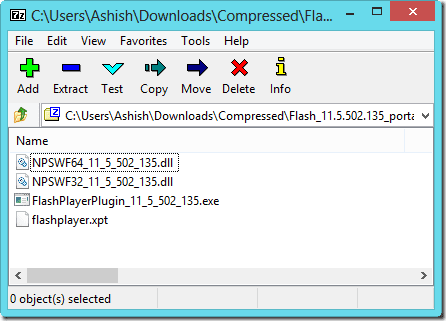
장치가 컴퓨터에 연결되어 있으면 다음을 실행하십시오. AndroidRecordScreen 배치 파일을 관리자로 화면에 컴퓨터에 연결된 장치와 파일을 기록할 해상도, 비트 전송률이 표시됩니다. 아무 키나 누르면 녹음 창이 열리고 현재 장치에서 수행하는 모든 작업이 녹음됩니다.
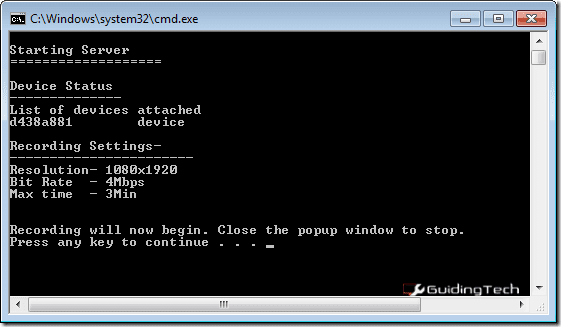
완료되면 팝업된 녹음 화면을 닫습니다. 녹음된 MP4 파일은 컴퓨터의 해당 폴더와 장치의 SD 카드에 저장됩니다.
사용 AndroidRecordScreen_advanced 배치 파일의 경우 해상도와 비트레이트를 변경할 수 있지만 최대 녹화 시간은 3분을 초과할 수 없습니다. 여기서 변경한 사항은 특정 비디오에 대해서만 저장되며 화면을 녹화해야 할 때마다 설정을 편집해야 합니다. 배치 파일을 이해하는 고급 사용자는 변수를 편집하고 변경하여 영구적으로 변경할 수 있습니다.
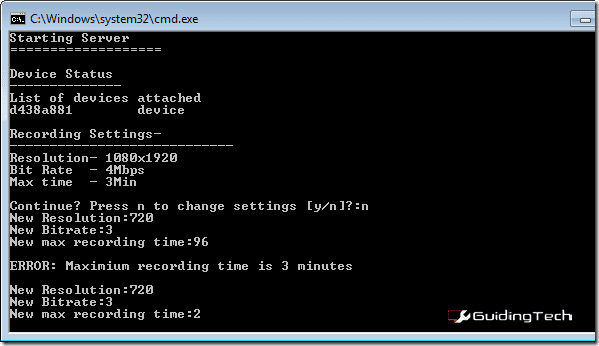
멋진 팁
- 녹화된 비디오에 가시적인 터치를 활성화하려면 개발자 옵션 활성화 터치 표시. 이제 전화기는 모든 터치에 대한 시각적 피드백을 제공합니다.
- Imgur Video to GIF 도구를 사용하여 이러한 비디오를 GIF로 변환할 수 있습니다.
결론
그래서 누구나 루트 액세스 없이 Android 스크린캐스트를 컴퓨터에 직접 녹화할 수 있었습니다. 비디오 길이는 3분으로 제한될 수 있지만 워터마크가 없고 한 푼도 지불하지 않고 풀 HD 비디오를 얻을 수 있습니다. 스크립트를 사용하는 동안 오류가 발생하면 의견 섹션에서 오류에 대해 질문하는 것을 잊지 마십시오.
2022년 2월 3일 최종 업데이트
위의 기사에는 Guiding Tech를 지원하는 제휴사 링크가 포함될 수 있습니다. 그러나 편집 무결성에는 영향을 미치지 않습니다. 내용은 편향되지 않고 정통합니다.


